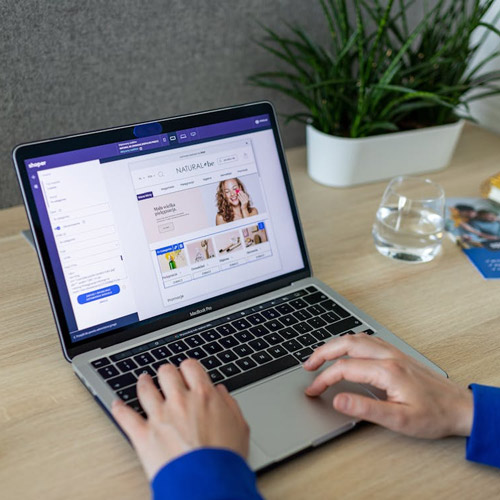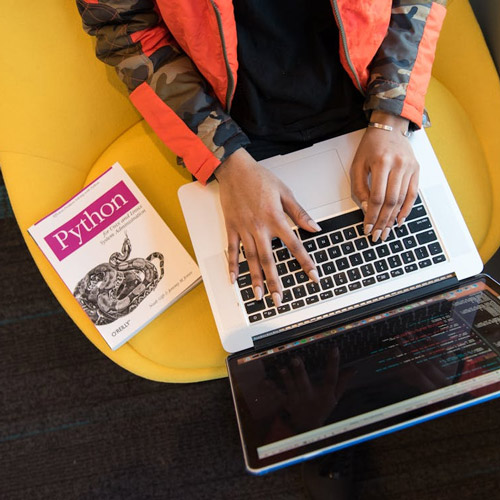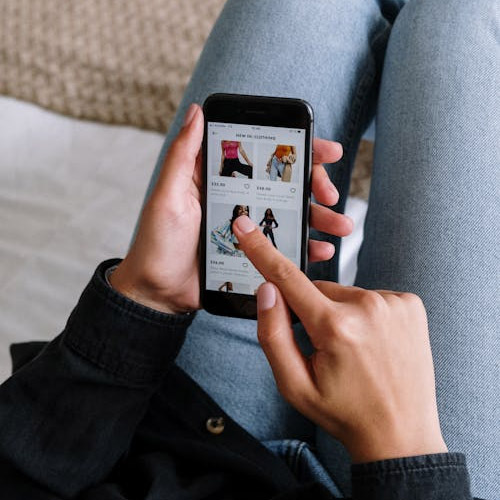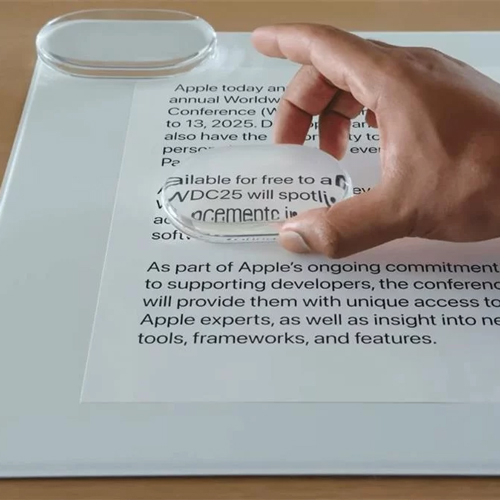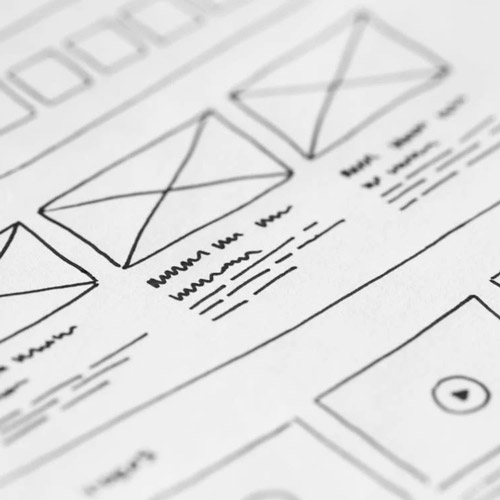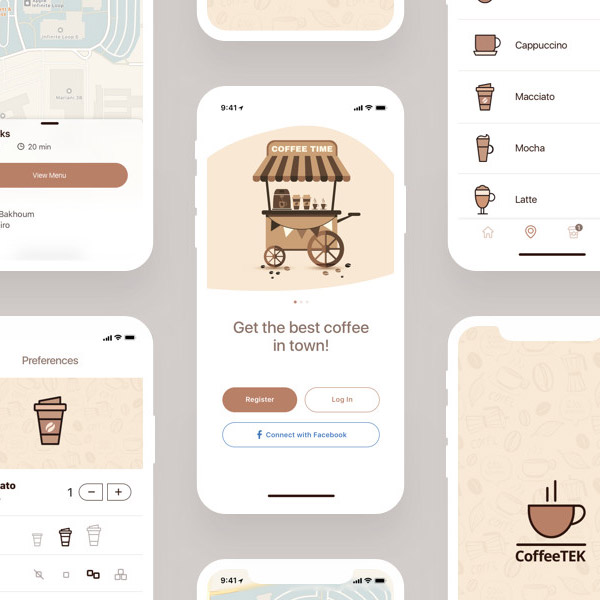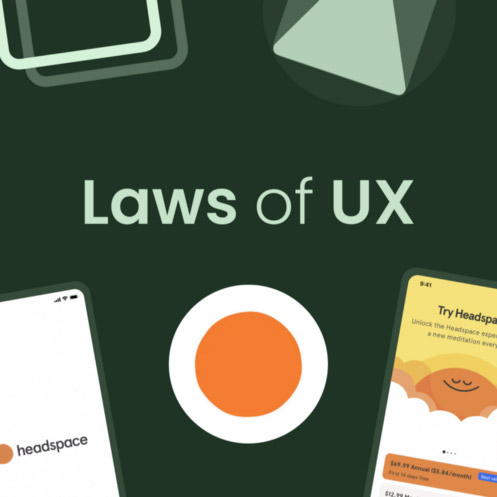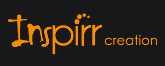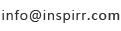如何利用Search Analytics for Sheets分析關鍵字數據?Google Search Console是我們做SEO優化時必須用到的工具,裏面除了可以幫助我們分析網站關鍵字數據,還有很多SEO優化需要用到的工具,而大多數SEOer最關心的肯定是當中的網站關鍵字數據分析。今天小編將針對Google Search Console的網站關鍵字數據分析來分享在做網站深度分析時會用到的小工具——Search Analytics for Sheets。
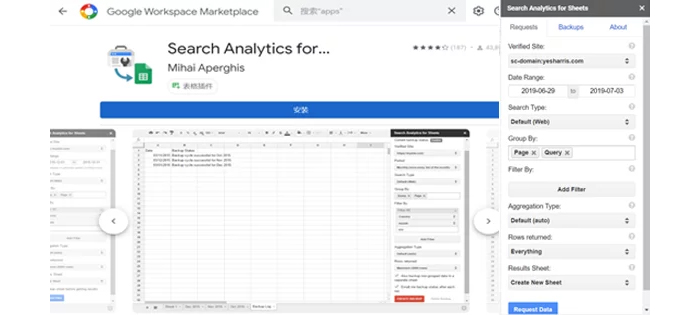
SEO優化基礎知識
為什麼要使用Search Analytics for Sheets?
雖然Google Search Console為了方便網站管理員,會直接在Search Console做了一個報表界面給SEOer瀏覽數據;官方亦提供了API讓SEOer可以從Search Console中直接下載數據並用第三方報表工具打開和瀏覽。
但實際上,Search Console的報表界面是非常難用的。Google Search Console內的關鍵字報表一次只能看到一組維度,而且數據顯示最多一次只能顯示500列。當網站資料比較大時候,Search Console的數據顯示明顯不夠用。
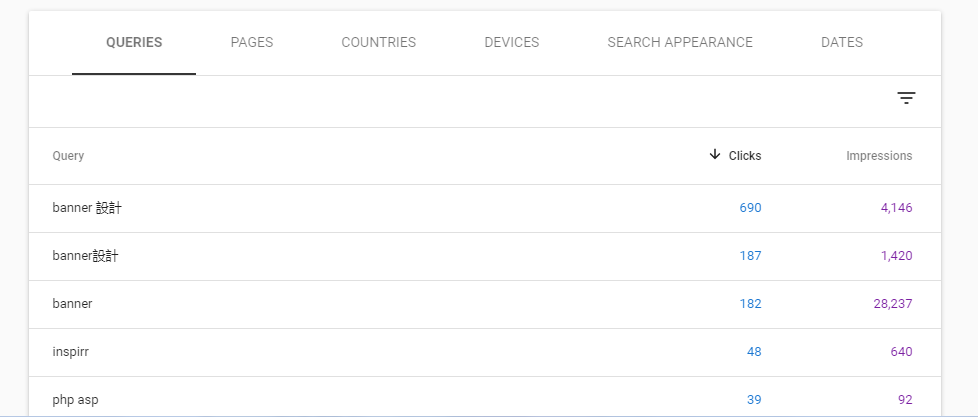
SEO優化基礎知識
另外,對於SEO初學者而言,多維度數據分析,能清晰釐清「每個網頁都擁有哪些關鍵字排名」,解讀SEO優化的效果及分析關鍵字的行為,以及幫助我們了解Google是如何看待網頁的內容和更貼近地了解用戶真實的搜索行為。
因此,進行較深入的SEO優化工作時,選用Search Analytics for Sheets會比Search Console能幫助我們了解網站更全面的數據。
如何安裝Search Analytics for Sheets?
Search Analytics for Sheets的安裝方法非常簡單:
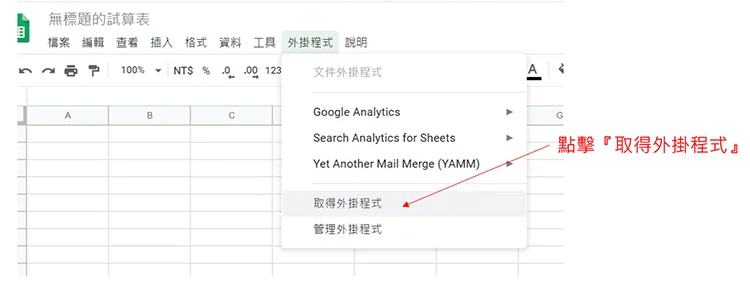
SEO優化基礎知識
Step 1:登入Google sheet並打開空白的Excel,然後在「外掛程式」的菜單按鈕中點擊「取得外掛程式」進入到Google Workspace Marketplace。
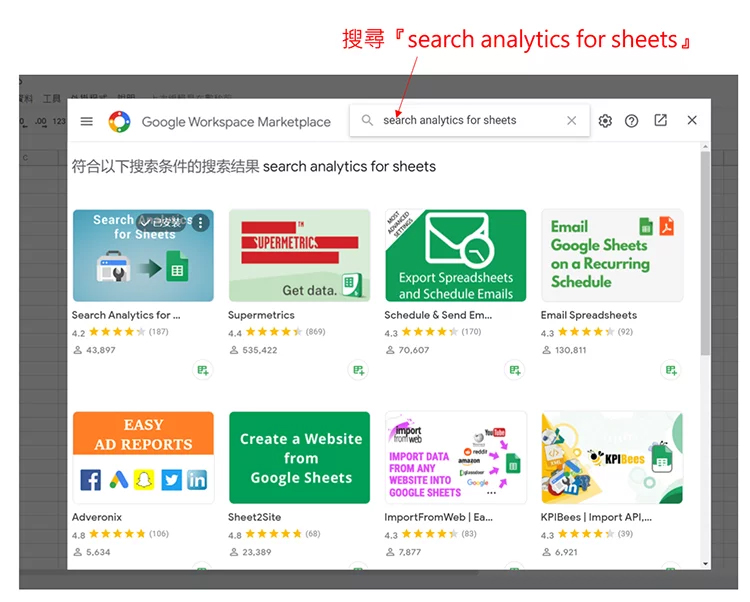
SEO優化基礎知識
Step 2:在Google Workspace Marketplace的界面中,通過搜索欄輸入Search Analytics for Sheets。
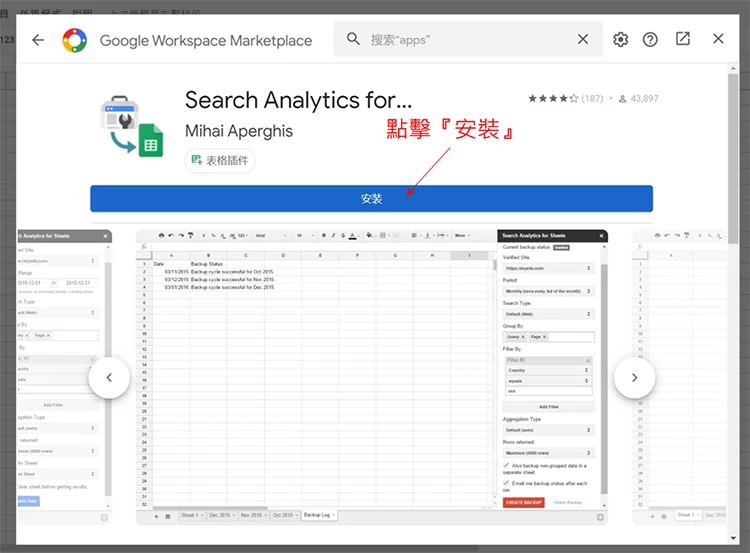
SEO優化基礎知識
Step 3:進入到Search Analytics for Sheets的介紹頁面後點擊安裝。
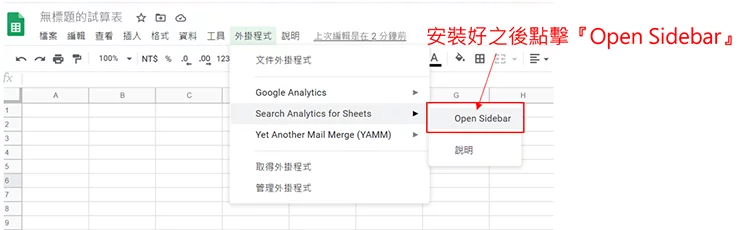
SEO優化基礎知識
Step 4:安裝好後,若「外掛程式」下出現「Search Analytics for Sheets」表示安裝成功,點選「Open Sidebar」後就可開始免費使用。
如何利用Search Analytics for Sheets分析關鍵字數據?
一、基礎功能
開啟Search Analytics for Sheets後,你會在Excel的右側看到很多選項,下面我將根據這些選項,簡單介紹下:
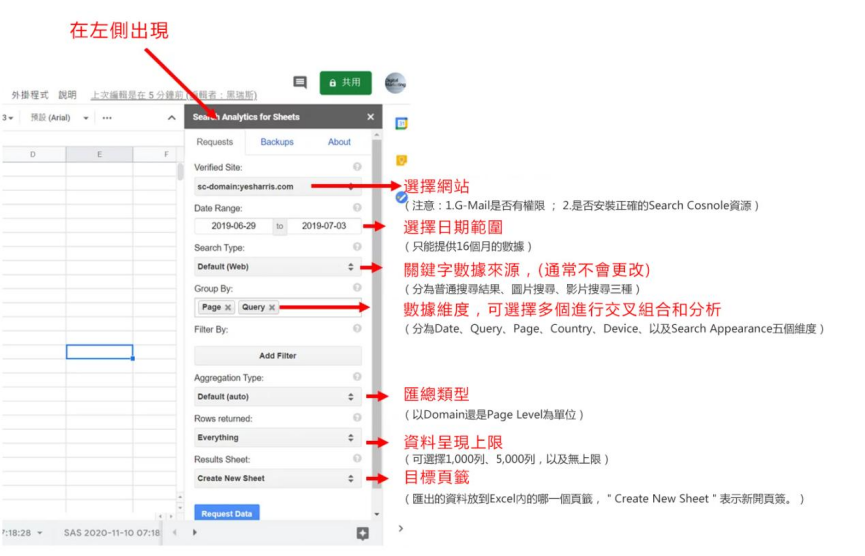
SEO優化基礎知識
上述選項全部設定好後點擊「Request Data」,Excel便會根據你所設定的選項而匯出資料。
二、備份功能
由於Search Console只能提供16個月的數據,也就是說如果我們無法查閱16個月前的關鍵字數據。因此如果你想查看16個月以上甚至更久的數據,就需要使用Search Analytics for Sheets的備份功能做好備份。這個插件的備份功能是自動備份的,設定好後系統便會每個月自動備份資料。
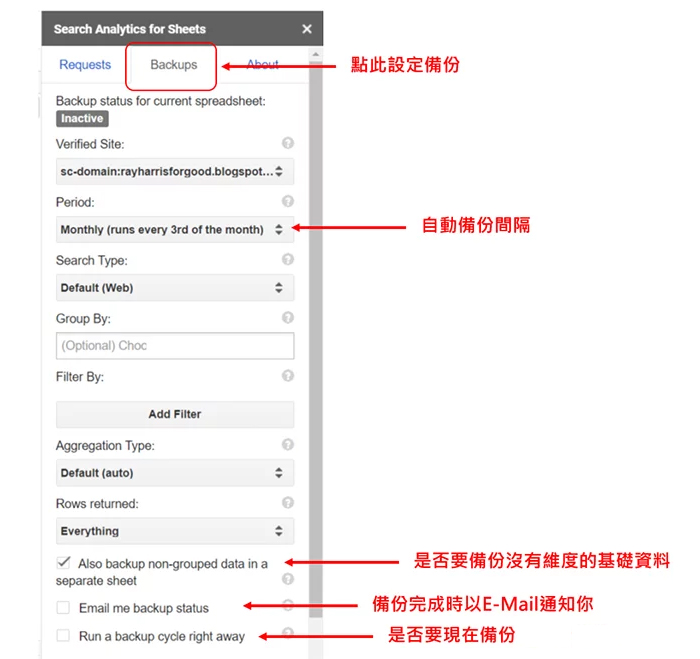
SEO優化基礎知識
最後,小編再整理一下有關Search Analytics for Sheets的注意事項:
▶ 請確保電腦有足夠的硬體設備及空閑時間,因為Search Analytics for Sheets匯總數據不僅需要花費比較長的時間,而且非常吃電腦的效能,如果電腦硬體設備不足,很容易就被搞到宕機。
▶ 很多網站管理員無法正常使用Search Analytics for Sheets(如沒有數據、找不到網、資料無法導出等),都是因為註冊錯誤版本的Search Console資源或G-Mail沒有權限,因此使用前一定要再三確認。
▶ 這個插件所取得數據其實與Google Search Console無疑,只是透過這個插件我們可以完整導出整份Raw Data進行深入分析。如果你只是做簡易的監控或分析,直接使用Google Search Console已經夠用的。


.png)